Oletko koskaan yrittänyt lisätä napsautettavan linkin YouTube-videoihisi, vain huomataksesi, että et voi? Itse asiassa on kolme tapaa tehdä tämä, menetelmät, jotka ovat pysyneet piilossa - toistaiseksi!
YouTube antaa nyt luoda napsautettavissa olevia linkkejä!
YouTube on hieno (meidän ilmainen YouTube-opas YouTube-opas: katselusta tuotantoonHaluatko saada kaiken irti YouTubesta? Tämä Youtube-opas on sinulle. Tämä opas kattaa kaiken, mitä sinun on tiedettävä YouTubesta, olitpa sitten harrastaja tai orastava ohjaaja. Lue lisää selittää tämän väitteen yksityiskohtaisemmin). Voit lähettää videoita, jakaa niitä maailman kanssa... voit jopa ansaita rahaa Google-mainonnalla.
Kahden viime vuoden aikana YouTube on myös (vihdoin!) Lisännyt kykynsä sisällyttää napsautettavia linkkejä videoihisi, korvaamaton apu selittääksesi jotain, josta keskustelet; kontekstualisoida mitä näytät; tai vain tarjoa linkki takaisin verkkosivustollesi.
Seurauksena on kolme tapaa luoda napsautettavia linkkejä YouTube-videoihin, olivatpa ne sitten linkkejä upotat verkkosivustollesi kolmannen osapuolen lähteestä tai jos kyseessä ovat luomasi videot sinä itse.
Napsautettavien linkkien luominen omiin YouTube-videoihisi
YouTube-tapa lisätä napsautettavia linkkejä omiin YouTube-videoihisi edellyttää, että sinulla on vahvistettu tili, joka mahdollistaa ulkoiset merkinnät. Voit varmistaa tämän kirjautumalla sisään YouTubeen avaamalla Video Manager> Partner-asetukset ja tilisi tarkistaminen on vahvistettu.
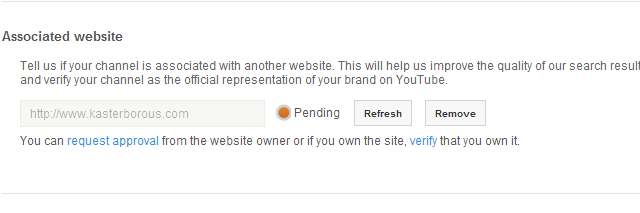
Jos sitä ei ole, mene Kanava-asetukset> Lisäasetukset ja löydä Yhdistetty verkkosivusto. Tämän pitäisi olla omistamaasi sivusto, jota käytetään suunnittelemiesi linkkien kohdalla. Klikkaus tarkistaa aloittaa prosessin, joka on yksinkertainen, mutta voi viedä vähän aikaa. Vahvistamiseen tarjotaan useita menetelmiä - HTML-lähetys ja mahdollisuus lisätä YouTuben vahvistuskoodi verkkosivusi otsikko (varsinkin jos se on jotain jota voidaan helposti muokata, kuten WordPress-blogi) ovat erityisen tärkeitä suositeltava.
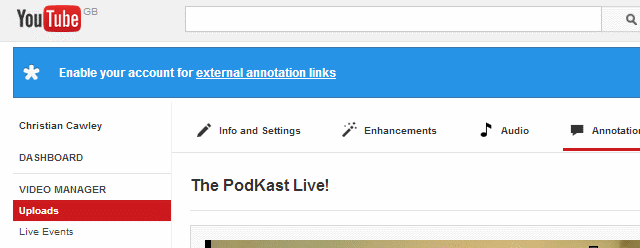
Kun sivustosi on vahvistettu, avaa Video Manager. Näytön yläosassa pitäisi näkyä paahtoleipäilmoitus Ota tilillesi ulkoiset huomautuslinkit. Klikkaus ota käyttöön, sitten lisäykset. Valitse täältä video, johon haluat lisätä linkin, ja valitse merkinnät valikosta.
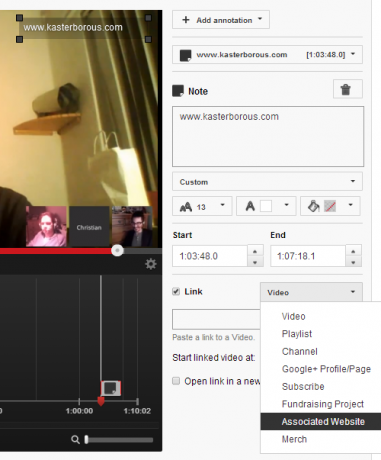
Haluat todennäköisesti keskeyttää videon ennen jatkamista. Klikkaus Lisää merkintä, valitse käytettävä tyyppi (valitse Puhekupla, Muistiinpano, Otsikko, Spotlight ja Tarra), aseta näytettävä teksti ja määritä, miten merkintä näkyy, muokkaustyökaluilla. Vedä kommentti näytön ympäri haluamallasi tavalla hiirellä. Sinun tulisi myös huomata alkaa ja pää kentät, jotka säätelevät sitä, milloin merkintä näkyy videossasi ja kuinka kauan.
Kun olet tyytyväinen näihin, valitse Linkki-ruutu ja valitse tuloksena olevasta valikosta Yhdistetty verkkosivusto, syöttämällä sivustosi URL-osoitteen aiemmin määritellyllä tavalla. Esikatselulinkki auttaa tarkistamaan syötetyn URL-osoitteen. Viimeistele linkin lisääminen YouTube-videoosi napsauttamalla Tallentaa, sitten Julkaista.
Katsele videosi YouTube-sivustolla aikaa ja tarkista linkki napsauttamalla linkkiä. YouTube antaa sinun muokata ja julkaista merkintöjä niin usein kuin vaaditaan.
Lisää napsautettava linkki Mozilla Webmakerilla
Jos et omista upottamiasi videoita, mutta haluat lisätä linkin, yksinkertaisin tapa on siirtyä Mozilla Webmakeriin [Ei enää saatavilla], valitse Työkalut> Popcorn Maker> Aloita Scratchista ja päästä töihin. Sinun on luotava tili sivustolle ennen kuin tallennat mitään.
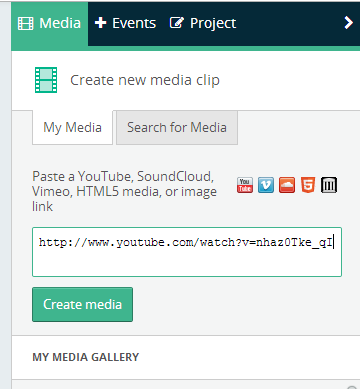
Liitä oikealla puolella sen videon YouTube (tai Vimeo) URL-osoite, johon haluat lisätä linkin. Leikkeen on oltava julkisesti saatavilla ja upotettavissa.
Kun leike on löydetty, se ilmestyy tämän alle Oma mediagalleria osiossa. Kaksoisnapsauta sitä lisätäksesi päänäkymään tai vetämällä ja pudottamalla. Leikeeditori näkyy oikealla puolella, ja se on hyödyllinen muutosten tekemisessä videon pituuteen ja äänenvoimakkuuteen.
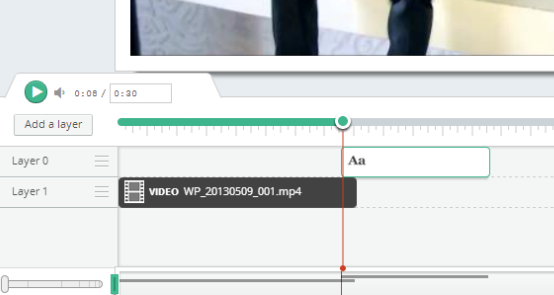
Päänäkymäalueen alapuolella on näytetyt tasot. Linkkisi näkyy tasona, joten napsauta Lisää kerros, napsauta sitten kerrosaluetta ja valitse Teksti oikeanpuoleisessa valikossa.
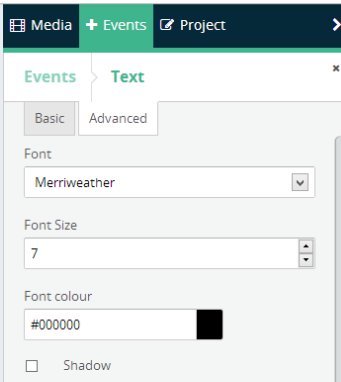
Käytä perustiedot välilehti lisätäksesi linkin Teksti ja URL-; Voit myös säätää tekstin sijaintia täällä, kun taas Pitkälle kehittynyt välilehti hallitsee fonttityyppiä, kokoa ja väriä. Sinun tulisi säätää tekstikerroksen sijainti varmistaaksesi, että linkki näkyy oikeassa aikakoodissa.

Kun olet valmis, napsauta Tallentaa. Oikeanpuoleisessa ruudussa näkyy joitain asetuksia, mutta tärkein on Upottaa -välilehti, jossa voit määrittää videolle koon ja napauttaa upotuskoodin lisätäksesi sen verkkosivustoosi. Luomasi linkit (linkit) näkyvät nyt videossa, kun niitä tarkastellaan verkkosivusi kautta.
Lisää napsautettavat painikkeet LinkedTube: lla
Samanlainen järjestelmä kuin Mozilla Webmakerin työkalu, LinkedTube on verkkopohjainen konsoli, joka lisää linkkejä olemassa oleviin YouTube-leikkeisiisi ja kuten tämän yllä oleva menetelmä on tarkoitettu vain upotettuihin videoihin - napsautettavat linkit eivät näy YouTubessa katseltaessa.
Aloita etsimällä video, jonka haluat upottaa. Sen ei tarvitse olla oma, mutta sen on oltava käytettävissä julkisesti katsottavaksi. Videon upottamisen tulisi myös olla käytössä.
Kopioi URL ja avaa www.linkedtube.com. Löydät oikealta puolelta paneelin, johon sinun tulisi lisätä videon URL-osoite, luotavan painikkeen teksti, URL ja kaikki hiiret tekstin päällä. Huomaa, että kun URL-osoite lisätään, LinkedTube-työkalu poistaa sen alas ID-merkkijonoon.
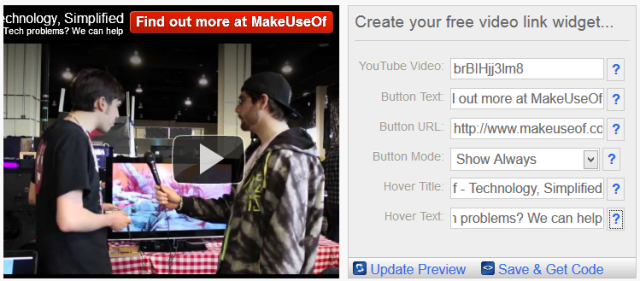
Liitä URL-osoite YouTube-video -kenttä, täytä sitten muut kentät tarpeen mukaan. Jos käytät tätä videota ansaitaksesi ylimääräistä rahaa, saatat lisätä kumppanilinkin Painikkeen URL kenttä (lisätietoja tytäryhtiölinkkeistä, ilmainen 50 sivun kaupallistamisohjeet Kaupallistamiskäsikirja: Hölynpölyäsi opas ansaita rahaa BloggingVerkkosivun jäännöstuotot ovat motivoineet bloggaajia vuosien ajan. Jaan kanssasi tietämyksen ja kokemuksen, jonka olen saanut vuosien ajan ansaita rahaa blogoimalla. Lue lisää selittää tarkemmin).
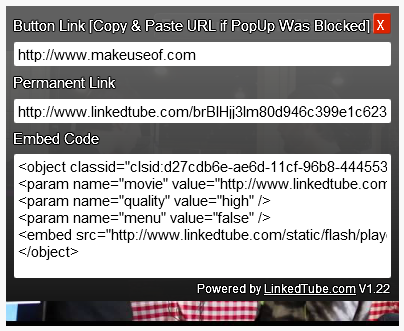
Kun teet muutoksia, käytä Päivitä esikatselu -painiketta nähdäksesi kuinka ne näyttävät. Kun olet onnellinen, napsauta Tallenna ja hanki koodi, josta löydät Upota koodi valmis kopioitavaksi ja liitettäväksi verkkosivustoosi tai blogiisi.
Päätelmä: kolme tapaa - vai enemmän?
Ehdotamme käyttää ensimmäistä menetelmää aina kun mahdollista.
Huomaa, että lisätyt napsautettavat linkit tai painikkeet eivät näy YouTubessa näillä menetelmillä, jotka luottavat kolmansien osapuolien työkaluihin, jotka lisäävät peittokuvat videoihisi. Jos et ole jo ansaita rahaa omista YouTube-videoistasi Kuinka rahaa ansaitaan YouTubessa [MakeUseOf Explains]Ennen kannattavan, molempia osapuolia hyödyttävän vaihtoehdon saapumista, mainosten on oltava olemassa, jotta me - kuluttajat - voimme vastaanottaa sisältöä ilmaiseksi. YouTube ei ole paha, koska se sijoittaa ilmoitukset alussa ... Lue lisää itse sivustolla, voit ainakin käyttää muiden ihmisten videoita ja yhtä näistä napsautettavista linkeistä upottamalla tulokset omalle verkkosivullesi tai blogiisi.
Yksinkertaisuuden vuoksi LinkedTube-vaihtoehto on kuitenkin todennäköisesti paras, mutta Mozilla Webmaker -menetelmä tarjoaa enemmän joustavuutta ja sopii varmasti pidempiin videoihin. Alkuperäistä YouTube-menetelmää voidaan käyttää vain, jos lisäät linkkejä omaan videoosi.
Olemme tietysti unohtaneet toisen salaisen tavan lisätä napsautettavaa tekstiä YouTube-videoon, joten älä unohda kertoa meille kommenteissa.
Christian Cawley on varatoimittaja turvallisuuteen, Linuxiin, itsehoitoon, ohjelmointiin ja teknisiin selityksiin. Hän tuottaa myös The Really Useful Podcastin ja hänellä on laaja kokemus työpöydän ja ohjelmistojen tuesta. Linux Format -lehden avustaja Christian on Vadelma Pi-tinkerer, Lego-rakastaja ja retro-fani.

